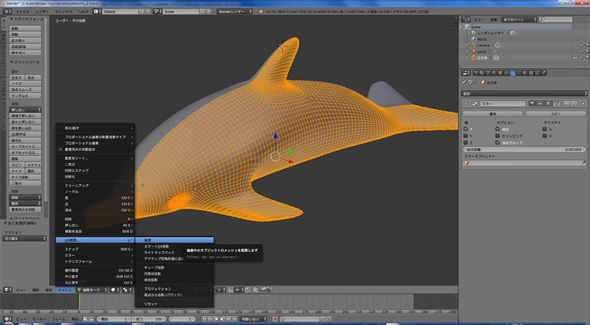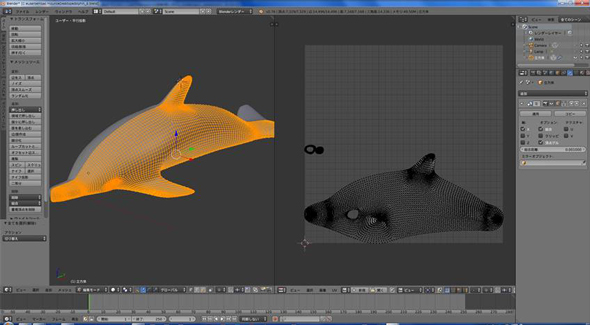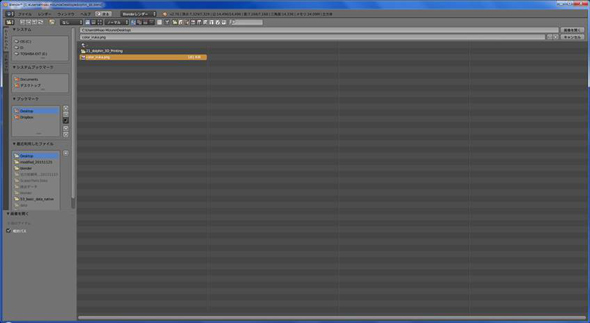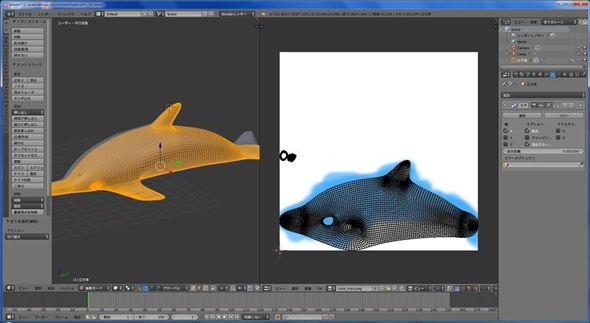無償3D CGソフト「Blender」で色付きの3Dデータを作ってカラープリントする:3次元って、面白っ! 〜操さんの3次元CAD考〜(47)(2/4 ページ)
» 2015年11月30日 10時00分 公開
[水野操 テクノロジーコラムニスト/3D-GAN,MONOist]
UV展開してみます。メニューから展開を選びます。
これだけでは何が何だかよく分からないので、画面を分割して、右側をUVの画面にしてみます。右側に、3Dのイルカが平面に展開されていることが分かります。また、シームで分割した黒目や白目が別になっていて、胴体の目の部分は穴になっていることが分かります。
本来は、ここからさらに、ゆがみなどを修正する作業が入りますが、今回は取りあえず色を青とか黒で塗るだけなので、そのままにします。
UV展開をした後はどうするのでしょうか。UV展開したものは画像としてエクスポートできますので、これを参考にして使い慣れた画像編集ソフトでテクスチャを作成していくことが可能です。
ここでは既にそのようなテクスチャが出来ているものとし、あらかじめ用意してある画像のファイルを読み込みます。
で、読み込んだ画像を設定したら、こんな感じになりました。
でも、この状態では、まだ画像をUV展開に反映しただけで、イルカ本体はそのままですね。ということで、次の設定が必要です。
Copyright © ITmedia, Inc. All Rights Reserved.
Special ContentsPR
特別協賛PR
スポンサーからのお知らせPR
Special ContentsPR
Pickup ContentsPR
メカ設計の記事ランキング
- シーリングファンで合計2万台リコール ただし、安全設計により落下事故はゼロ
- 技術とデザインで従来課題を克服したキヤノンの全身用マルチポジションCT
- 誰でも「マジンガーZ」の操縦者に! 全身3Dスキャンとフルカラー3Dプリンタで
- AIエージェントと設計
- 知っておきたいJISから見た機械材料 〜鋼の種類と違い〜
- デンソーが搬送ラインにラティス構造柔軟指を導入 多様な形状のワークに対応
- 射出成形に迫る精度と外観を実現 税制優遇にも対応する産業用3Dプリンタ登場
- 量子コンピュータ上の非線形方程式の計算を指数関数的に加速させる手法を開発
- 3σと不良品発生の確率を予測する「標準正規分布表」
- 筆者の経験したODMに関するエピソード【前編】 〜部品表の重要性〜
Special SitePR
よく読まれている編集記者コラム
あなたにおすすめの記事PR